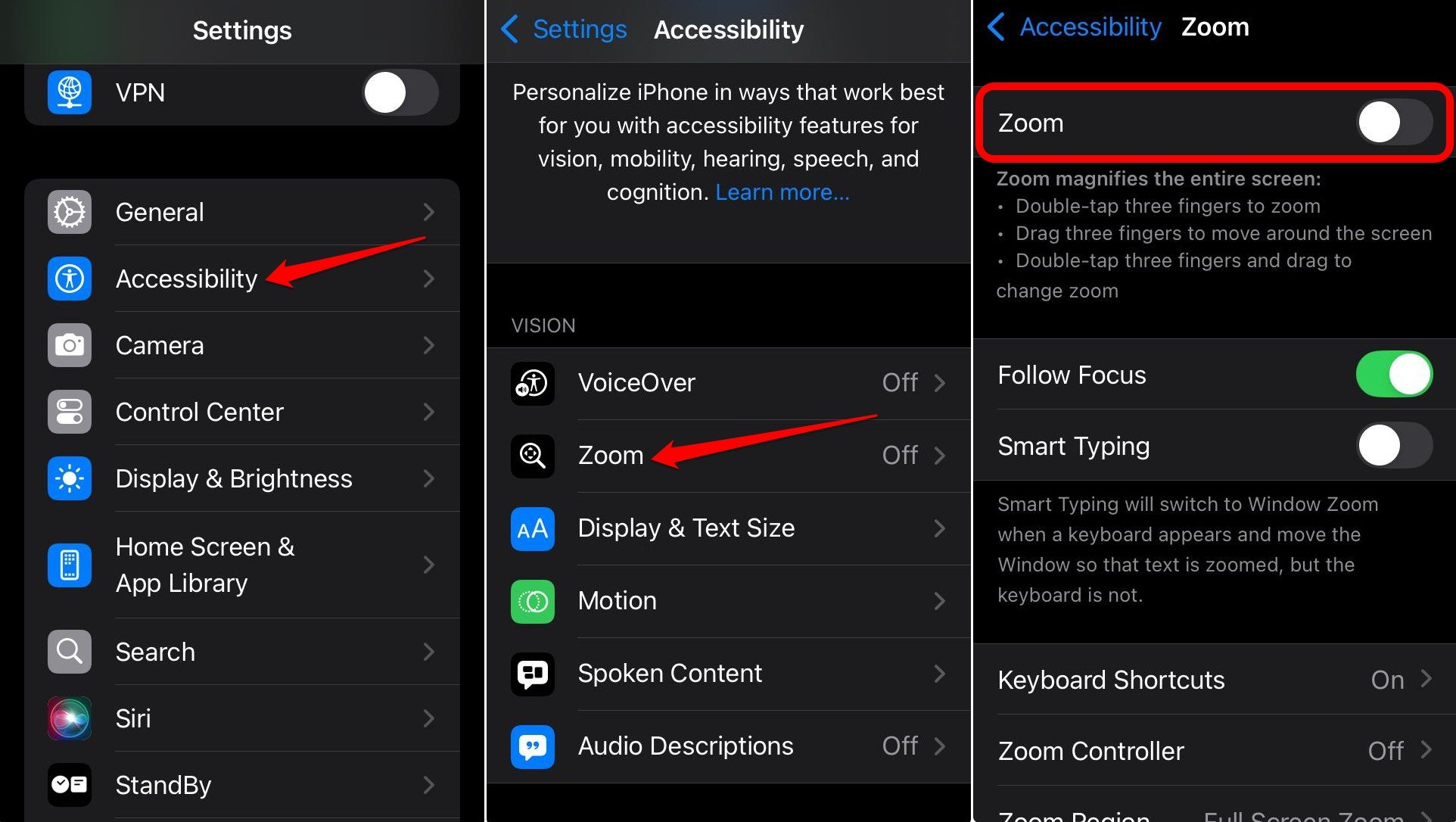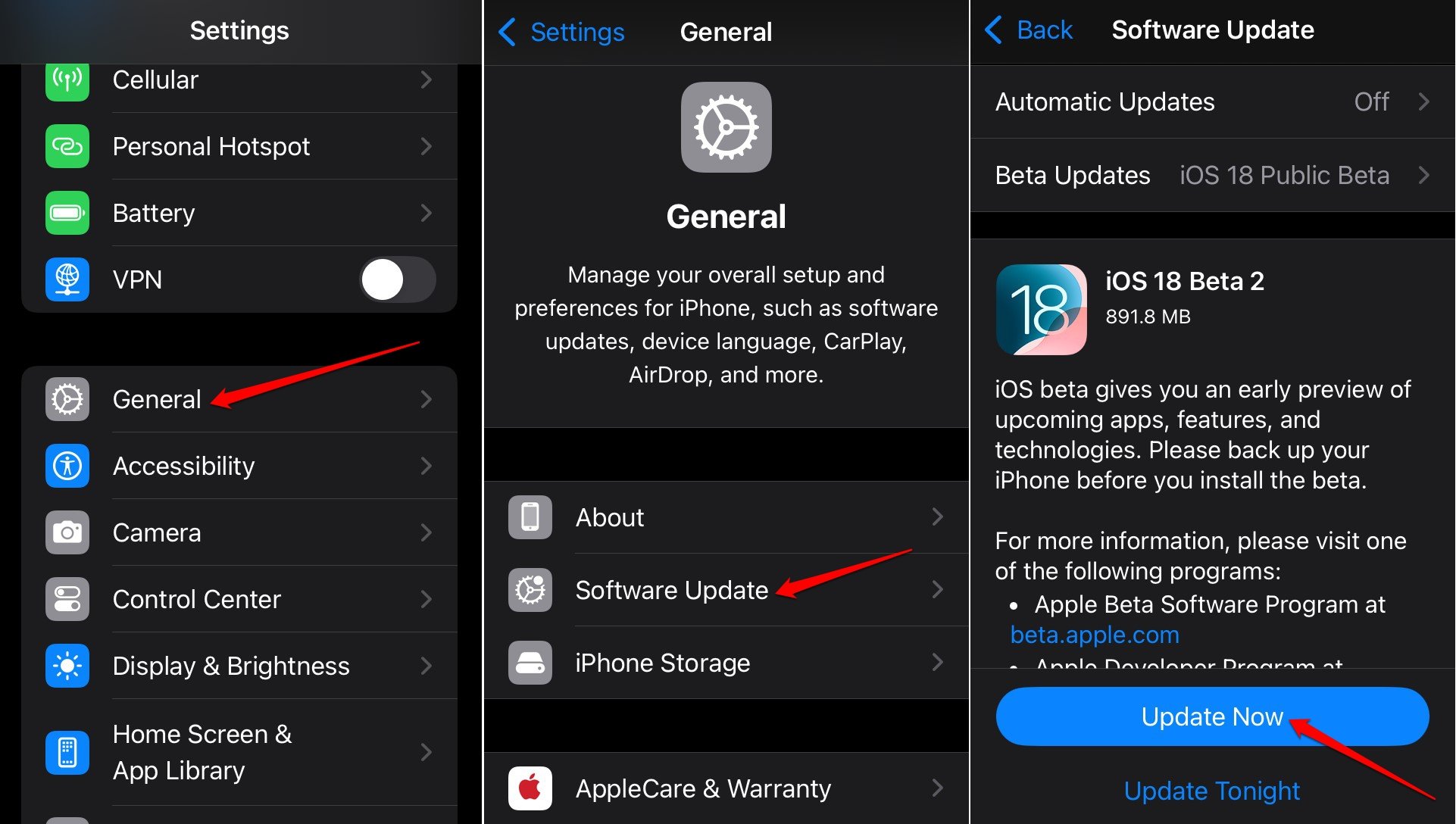Что делать, если экран iPhone супер увеличивается
Это увеличение или сверхразовое. Вот простое руководство по исправлению увеличения экрана iPhone и застрявшей проблемы с этими простыми настройками доступности.
Значки и фон вашего домашнего экрана iPhone супер увеличены? Действительно, это может быть довольно проблематично навигация по экрану, когда значки увеличиваются.
Экран iPhone увеличивается из -за функции доступности. Люди с визуальными ограничениями могут увеличить свой экран, чтобы найти приложения, которые им нужны для использования.
После включения увеличения экрана Zoom, дважды нажав на дисплей iPhone тремя пальцами, увеличившись в/вне содержимого экрана. Если вам не требуется функция Zoom Ecreme iPhone, обязательно выключите эту функцию в настройках iOS.
Помимо этого, даже когда Zoom IOS отключен, экран может увеличиваться. Это может произойти из -за запуска бета -сборки iOS или любой случайной ошибки в операционной системе.
В этом руководстве я поделился несколькими советами, которые помогут вам починить супер -увеличенный экран на вашем iPhone.
Если вы предпочитаете демонстрацию видео о том, как исправить увеличенный экран на iPhone, ознакомьтесь с нашим видео на YouTube, связанном ниже. Значки приложения заменяют
Советы по исправлению экрана iPhone, когда он супер увеличен
Помните, что если у вас есть проблема с зрелищем, включение функции Zoom поможет вам найти и использовать приложения на экране.
Однако, если вам не нужна функция Zoom Zoom на экране, вы можете отключить его в любое время. Обычно он отключен по умолчанию на устройстве.
Выключите увеличение доступности iOS на iPhone.
Посетите настройки доступности iOS, чтобы отключить увеличение экрана на iPhone.
- Откройте iPhone Настройки.
- Перейти к доступности>Zoom.
- Нажмите переключатель рядом с Zoom, чтобы выключить экран Zoom.
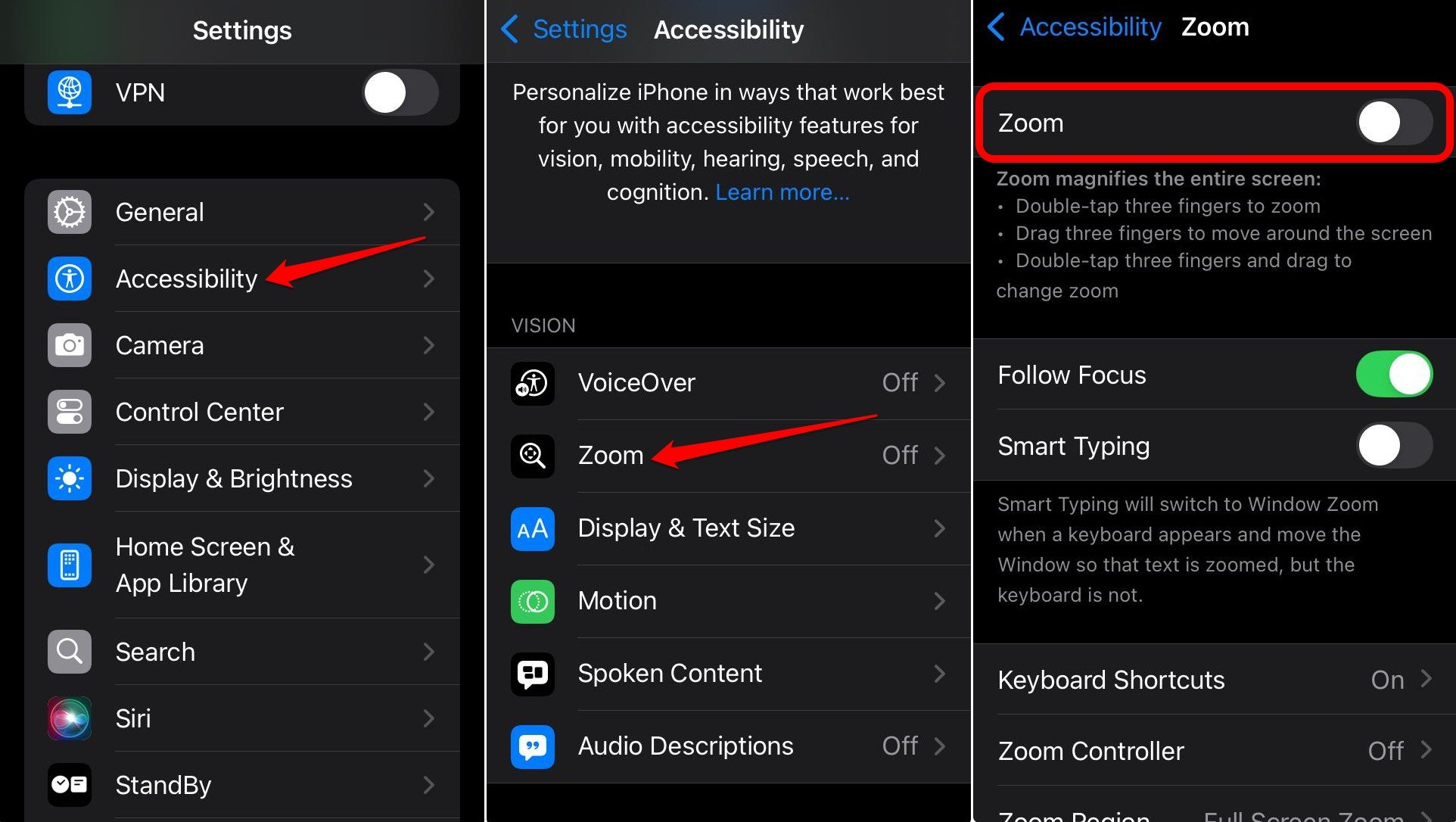
Если вы хотите включить увеличение экрана, следуя тем же шагам, что и выше, вы можете включить увеличение на iOS.
Обновление iOS
Если экран увеличивается даже после выключения вышеупомянутой функции масштабирования в настройках доступности, проблема может быть с Buggy IOS Build.
Проверьте новые обновления программного обеспечения и обновление до более новой версии последней iOS.
- Запустите настройки настройки iPhone.
- Перейти к General>Обновление программного обеспечения.
- Нажмите обновление сейчас, если новая версия для iOS доступна для загрузки.
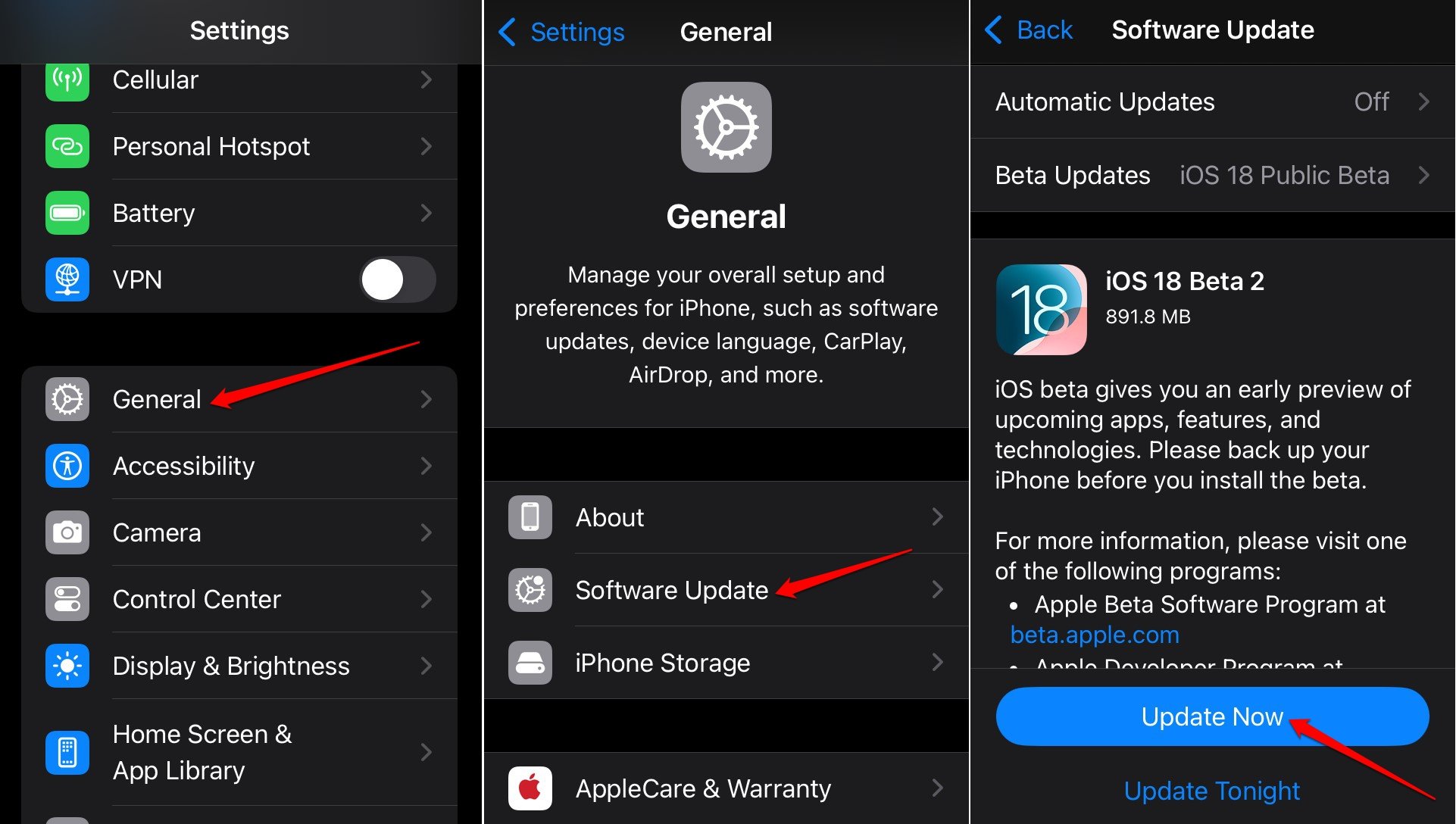
После перезагрузки iPhone проверьте, появляется ли экран устройства, все еще появляется.
Перезагрузите iPhone
Иногда выключение функции Zoom в настройках доступности iOS может не решить проблему. Вы можете продолжать видеть, как экран iPhone становится супер -масштабным.
Это может произойти из -за случайных системных ошибок. Перезагрузите свой iPhone и проверьте, исправляет ли это увеличенный контент домашнего экрана на iPhone.
В зависимости от используемой вами модели iPhone, следуйте этим инструкциям для перезапуска вашего устройства.
Для iPhone X/11/12/13/14/15 серия
- Нажмите кнопку «Вниз» вниз/громкость вместе с кнопкой боковой, пока вы не увидите приглашение отключения питания на экране.
- Перетащите ползунок на опцию , чтобы выключить.
- Чтобы перезапустить устройство, дайте кнопку с боковой нагрузкой, пока логотип Apple не мигается на экране.
для iPhone 6/7/8/SE 2 -й Gen/SE 3 -й Gen
- Кнопка бокового давления, пока вы не увидите подсказку отключения на экране.
- Потяните слайдер на для выключения.

- Нажмите и удерживайте боковую кнопку, пока логотип Apple не минет на экране, чтобы перезапустить iPhone.
для iPhone SE 1 -й Gen Series или старше
- Нажмите и удерживайте кнопку в верхнем углу, чтобы увидеть приглашение выключения.
- Удерживайте и перетащите Power Off Slider, чтобы выключить iPhone.
- Кнопка с большим давлением, чтобы просмотреть вспышку логотипа Apple на экране, указывая, что iPhone перезагрузился.
Итог
Если вы новичок в iOS или понятия не имеете о функциях доступности iPhone, испытать увеличенный экран может быть довольно запутанным. Теперь, когда вы знаете о этой функции и о том, что она делает, вы можете увеличить масштаб вручную, нажав на экран, используя три пальца. В противном случае вы можете отключить функцию из настройки iPhone.